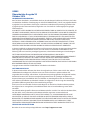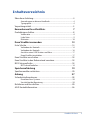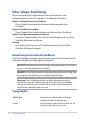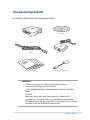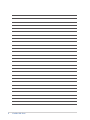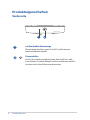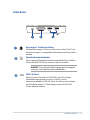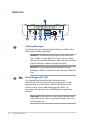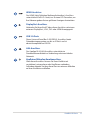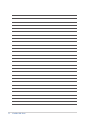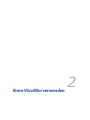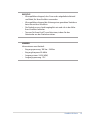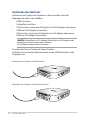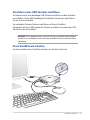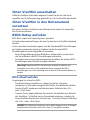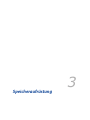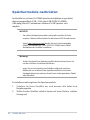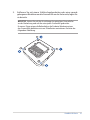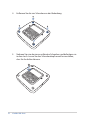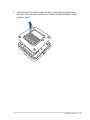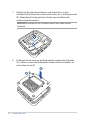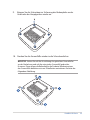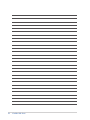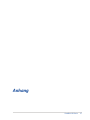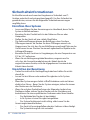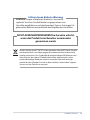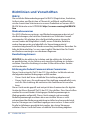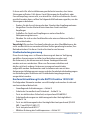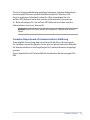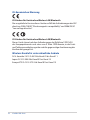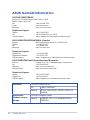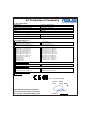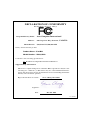VivoMini
UN -Serie
Benutzerhandbuch
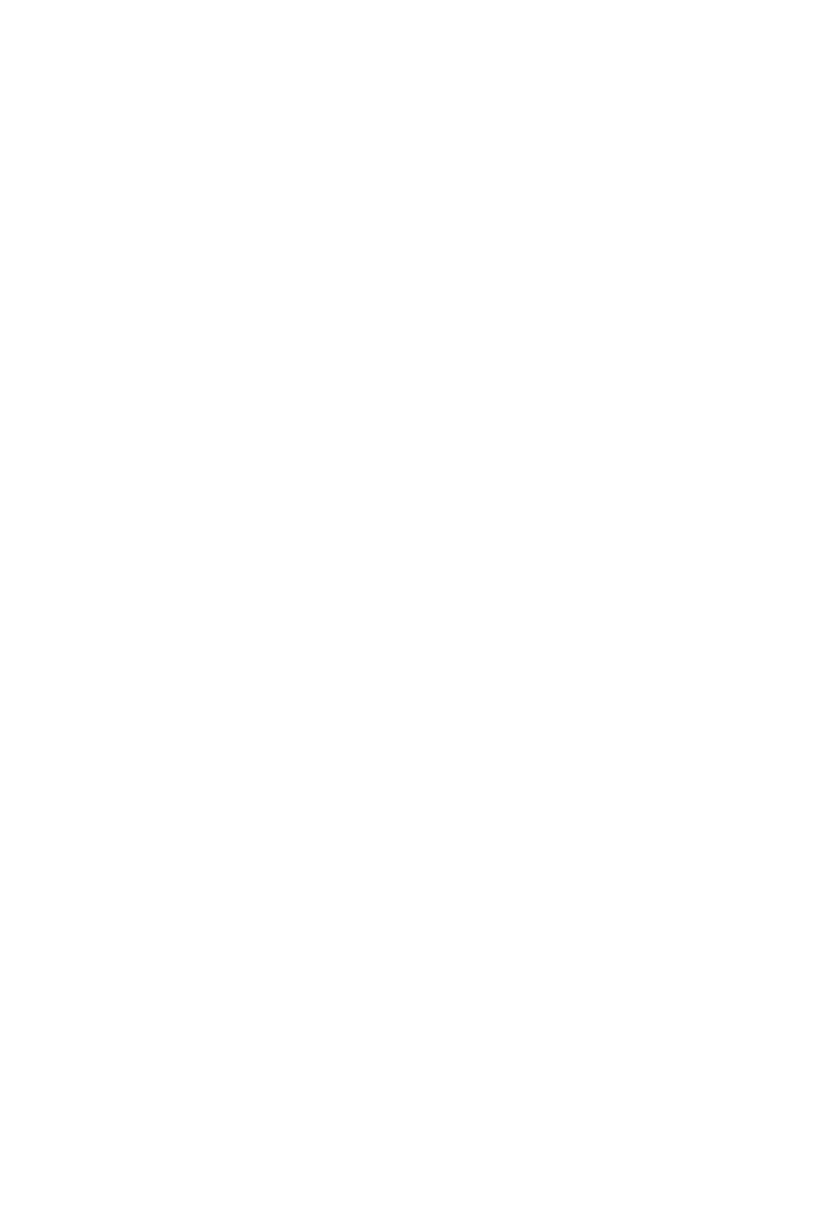
URHEBERRECHTINFORMATION
Kein Teil dieses Handbuchs, einschließlich der darin beschriebenen Produkte und Software, darf ohne
ausdrückliche schriftliche Genehmigung von ASUSTeK COMPUTER INC. (“ASUS”) mit jeglichen Mitteln
in jeglicher Form reproduziert, übertragen, transkribiert, in Wiederaufrufsystemen gespeichert oder
in jegliche Sprache übersetzt werden, abgesehen von vom Käufer als Sicherungskopie angelegter
Dokumentation.
ASUS BIETET DIESES HANDBUCH IN SEINER VORLIEGENDEN FORM AN, OHNE JEGLICHE GARANTIE, SEI
SIE DIREKT ODER INDIREKT, EINSCHLIESSLICH, ABER NICHT BESCHRÄNKT AUF INDIREKTE GARANTIEN
ODER BEDINGUNGEN BEZÜGLICH DER VERKÄUFLICHKEIT ODER EIGNUNG FÜR EINEN BESTIMMTEN
ZWECK. IN KEINEM FALL IST ASUS, SEINE DIREKTOREN, LEITENDEN ANGESTELLTEN, ANGESTELLTEN
ODER AGENTEN HAFTBAR FÜR JEGLICHE INDIREKTE, SPEZIELLE, ZUFÄLLIGEN ODER FOLGESCHÄDEN
(EINSCHLIESSLICH SCHÄDEN AUFGRUND VON PROFITVERLUSTEN, GESCHÄFTSVERLUSTEN,
NUTZUNGS- ODER DATENVERLUSTEN, UNTERBRECHUNG VON GESCHÄFTSABLÄUFEN ET CETERA),
SELBST WENN ASUS VON DER MÖGLICHKEIT SOLCHER SCHÄDEN UNTERRICHTET WURDE, DIE VON
DEFEKTEN ODER FEHLERN IN DIESEM HANDBUCH ODER AN DIESEM PRODUKT HERRÜHREN.
In diesem Handbuch erscheinende Produkte und Firmennamen könnten eingetragene Warenzeichen
oder Copyrights der betreenden Firmen sein und dienen ausschließlich zur Identikation oder
Erklärung und zum Vorteil des jeweiligen Eigentümers, ohne Rechtsverletzungen zu beabsichtigen. .
DIE TECHNISCHE DATEN UND INFORMATION IN DIESEM HANDBUCH SIND NUR ZU
INFORMATIONSZWECKEN GEDACHT, SIE KÖNNEN JEDERZEIT OHNE VORANKÜNDIGUNG GEÄNDERT
WERDEN UND SOLLTEN NICHT ALS VERPFLICHTUNG SEITENS ASUS ANGESEHEN WERDEN.
ASUS ÜBERNIMMT KEINE VERANTWORTUNG ODER HAFTUNG FÜR JEGLICHE FEHLER ODER
UNGENAUIGKEITEN, DIE IN DIESEM HANDBUCH AUFTRETEN KÖNNTEN, EINSCHLIESSLICH DER DARIN
BESCHRIEBENEN PRODUKTE UND SOFTWARE.
Copyright © 2014 ASUSTeK COMPUTER INC. Alle Rechte vorbehalten.
HAFTUNGSAUSSCHLUSS
Es können Sachverhalte auftreten, bei denen Sie aufgrund eines Fehlers seitens ASUS oder anderer
Haftbarkeiten berechtigt sind, Schadensersatz von ASUS zu fordern. In jedem einzelnen Fall,
ungeachtet der Grundlage, anhand derer Sie Schadensansprüche gegenüber ASUS geltend machen,
haftet ASUS maximal nur mit dem vertraglich festgesetzten Preis des jeweiligen Produktes bei
Körperverletzungen (einschließlich Tod) und Schäden am Grundeigentum und am Sachvermögen
oder anderen tatsächlichen und direkten Schäden, die aufgrund von Auslassung oder Verrichtung
gesetzlicher Pichten gemäß dieser Garantieerklärung erfolgen.
ASUS ist nur für verantwortlich für bzw. entschädigt Sie nur bei Verlust, Schäden oder Ansprüchen,
die aufgrund eines vertraglichen, zivilrechtlichen Bruchs dieser Garantieerklärung seitens ASUS
entstehen.
Diese Einschränkung betrit Lieferanten und Weiterverkäufer von ASUS. Sie stellt das Höchstmaß dar,
mit dem ASUS, seine Lieferanten und Ihr Weiterverkäufer insgesamt verantwortlich sind.
UNTER KEINEN UMSTÄNDEN HAFTET ASUS FÜR FOLGENDES: (1) SCHADENSANSPRÜCHE AN SIE
VON DRITTEN; (2) VERLUST VON ODER SCHÄDEN AN AUFZEICHNUNGEN ODER DATEN; ODER (3)
BESONDERE, SICH ERGEBENDE ODER INDIREKTE SCHÄDEN ODER WIRTSCHAFTLICHE FOLGESCHÄDEN
(EINSCHLIESSLICH VERLUST VON PROFITEN ODER SPAREINLAGEN), AUCH WENN ASUS, SEINE
LIEFERANTEN ODER IHR WEITERVERKÄUFER VON DIESER MÖGLICHKEIT IN KENNTNIS GESETZT IST.
SERVICE UND UNTERSTÜTZUNG
Besuchen Sie unsere mehrsprachige Webseite unter http://support.asus.com
Überarbeitete Ausgabe V2
Oktober 2014
G9802

VivoMini UN-Serie 3
Inhaltsverzeichnis
Über diese Anleitung .............................................................................................. 4
Anmerkungen zu diesem Handbuch ............................................................. 4
Typographie ..............................................................................................................4
Verpackungsinhalt ................................................................................................... 5
Kennenlernen Ihres VivoMinis 7
Produkteigenschaften ........................................................................................... 8
Vorderseite ................................................................................................................8
Linke Seite .................................................................................................................9
Rückseite ................................................................................................................. 10
Ihren VivoMini verwenden 13
Erste Schritte ............................................................................................................14
Verbinden des Netzteils .................................................................................... 14
Verbinden des Netzteils .................................................................................... 16
Anschluss einer USB-Tastatur und Maus .................................................... 17
Ihren VivoMini einschalten .............................................................................. 17
Ihren VivoMini ausschalten ................................................................................18
Ihren VivoMini in den Ruhezustand versetzen ..........................................18
BIOS-Setup aufrufen .............................................................................................18
BIOS schnell aufrufen .........................................................................................18
Speicheraufrüstung 19
Speichermodule nachrüsten ............................................................................. 20
Anhang 27
Sicherheitsinformationen ................................................................................... 28
Einrichten Ihres Systems ...................................................................................28
Umsicht bei der Benutzung ............................................................................ 28
Richtlinien und Vorschriften ..............................................................................30
ASUS Kontaktinformation ..................................................................................36

4 VivoMini UN-Serie
Über diese Anleitung
Diese Anleitung liefert Informationen über die Hardware- und
Softwaremerkmale Ihres PCs, geordnet in folgenden Kapiteln:
Kapitel 1: Kennenlernen Ihres VivoMinis
Dieses Kapitel beschreibt die Hardware-Komponenten Ihres
VivoMinis.
Kapitel 2: VivoMini verwenden
Dieses Kapitel liefert Informationen zur Nutzung Ihres VivoMinis.
Kapitel 3: Systemkomponenten installieren
In diesem Kapitel erfahren Sie, wie Sie neue Komponenten in Ihrem
VivoMini Barebone installieren.
Anhang
Hier nden Sie Hinweise und Sicherheitsanweisungen für Ihren
VivoMini für Besprechungen.
Anmerkungen zu diesem Handbuch
Zum Hervorheben wichtiger Informationen sind manche Textabschnitte
in diesem Handbuch wie folgt gekennzeichnet:
WICHTIG! Dies Meldung enthält wichtige Informationen denen Sie folgen
müssen, um die Aufgabe fertig zu stellen.
HINWEIS: Diese Meldung enthält zusätzliche Informationen und Tipps, die
Ihnen bei der Fertigstellung einer Aufgabe helfen können.
Warnung! Diese Mitteilung enthält wichtige Informationen, die zur
Gewährleistung Ihrer Sicherheit, bei der Durchführung von Aufgaben
und zur Verhinderung von Schäden, an den Daten und Komponenten
IhresVivoMinis befolgt werden müssen.
Typographie
Fetter Text Zeigt Ihnen ein Menü oder ein Element
welches ausgewählt werden muss.
KURSIV
Diese Schriftart zeigt Ihnen die Taste, die Sie
auf der Tastatur drücken müssen.

VivoMini UN-Serie 5
Verpackungsinhalt
HINWEISE:
• *TechnischeDatenundLieferumfangkönnensichje
nach Land oder Region unterscheiden.
• **DieVerfügbarkeitdieserPaketekönnenmitIhremVivoMini-
Paket
variieren.
• WenndasGerätoderseineKomponenten,währenddes
normalen und richtigen Gebrauch innerhalb der Garantiezeit
versagen, bringen Sie die Garantiekarte zum ASUS Service-Center,
für einen Ersatz der defekten Komponenten
Ihr VivoMini-Paket enthält die folgenden Artikel:
VivoMini
Netzteil*
Technische Dokumentationen
Netzteil*
Treiber-DVD**
DisplayPort-zu-VGA-Adapter**

6 VivoMini UN-Serie

1
Kennenlernen Ihres VivoMinis

8 VivoMini UN-Serie
ASUS VivoMini
Produkteigenschaften
Vorderseite
Laufwerksaktivitätsanzeige
Diese Anzeige leuchtet, wenn Ihr VivoPC auf die internen
Speicherlaufwerke zugreift.
Stromschalter
Der Ein/Ausschalter ermöglicht ihnen, den VivoPC ein- oder
aususchalten. Zusätzlich können Sie Ihren VivoMini mit der Ein-/
Austaste auch in den Ruhezustand versetzen.

VivoMini UN-Serie 9
Linke Seite
Kensington® Schlossanschluss
Mit dem Kensington® Schlossanschluss kann Ihren VivoPC mit
einem Kensington®- kompatiblen Sicherheitsprodukt gesichert
werden.
Speicherkartensteckplatz
Der eingebaute Speicherkartenleser ermöglicht Ihrer VivoMini-
Daten von MMC/SD-Karten zu lesen und zu schreiben.
HINWEIS: Diese aktuelle Übertragungsgeschwindigkeit
variiert je nach Speicherkartenspezikation.
USB 3.0-Ports
Dieser Universal Serial Bus 3.0 (USB 3.0) -Anschluss bietet
Datenübertragungsraten von bis zu 5 Gbit/s und ist
abwärtskompatibel zu USB 2.0. Diese Anschlüsse unterstützen
auch die Batterielade 1.2-Technologie, womit Sie Ihre USB-
Geräte auaden können.

10 VivoMini UN-Serie
Lüftungsönungen
Durch die Lüftungsschlitze der linken Seite kann kühle Luft in
dasVivoMini-Gehäuse gelangen.
HINWEIS: Die Belüftungsönungen an der Unterseite
Ihres VivoMini sorgen dafür, dass kalte Luft in Ihr Gerät
gelangt. Für optimale Belüftung sollten Sie Ihren VivoMini
auf einen achen, stabilen Untergrund stellen
WICHTIG! Für eine optimale Wärmeableitung und
Belüftung, stellen Sie sicher, dass die Lüftungsschlitze frei
sind.
Strom-Eingang (DC 19V)
Das mitgelieferte Netzteil wandelt Wechselstrom in
Gleichstrom, welcher für die Stromversorgung des Gerätes
benötigt wird, um. Der VivoPC wird über diese Buchse mit
Strom versorgt. Um eine Beschädigung des VivoPCs zu
vermeiden, verwenden Sie ausschließlich das mitgelieferte
Netzteil.
Warnung!Das Netzteil kann sich während des Betriebes
erwärmen. Decken Sie es nicht ab und halten Sie es von
Ihrem Körper fern.
Rückseite

VivoMini UN-Serie 11
HDMI-Anschluss
Der HDMI (High Denition Multimedia Interface) -Anschluss
unterstützt ein Full-HD- Gerät, ie z. B. einen LCD-Fernseher, um
Ihre Videoausgabe auf einer größeren Anzeige zu betrachten.
DisplayPort-Anschluss
Verbinden Sie Ihren VivoPC über diesen Anschluss mit einem
externen DisplayPort-, VGA-, DVI- oder HDMI-Anzeigegerät.
USB 3.0-Ports
Dieser Universal Serial Bus 3.0 (USB 3.0) -Anschluss bietet
Datenübertragungsraten von bis zu 5 Gbit/s und ist
abwärtskompatibel zu USB 2.0.
LAN-Anschluss
Der 8-polige RJ-45 LAN-Anschluss unterstützt ein
Standardnetzwerkkabel zur Verbindung mit einem lokalen
Netzwerk.
Kopfhörer/Mikrofon-Kombianschluss
Über diesen Anschluss können Sie Ihren VivoMini mit
verstärkten Lautsprechern oder Kopfhörern verbinden.
Außerdem können Sie über diesen Port ein externes Mikrofon
an Ihren VivoMini anschließen.

12 VivoMini UN-Serie

2
Ihren VivoMini verwenden

14 VivoMini UN-Serie
Erste Schritte
Verbinden des Netzteils
So verbinden Sie das Netzteil mit Ihren VivoPC:
A. Verbinden Sie das Netzkabel mit dem Netzteil.
B. Verbinden Sie das Netzteil mit einer 100 V ~ 240 V Steckdose.
C. Schließen Sie den kleinen Netzteilstecker an den Stromanschluss
(DC) Ihres VivoMinis an.
HINWEIS: Das Netzteil kann optisch je nach Modell und Region variieren.

VivoMini UN-Serie 15
HINWEIS:
Informationen zum Netzteil:
• Eingangsspannung:100Vac-240Vac
• Eingangsfrequenz:50-60Hz
• Ausgangsstrom:3.42A(65W)
• Ausgangsspannung:19V
WICHTIG!
• Wirempfehlendringend,dassSienurdasmitgelieferteNetzteil
und Kabel, für Ihren VivoMini verwenden.
• WirempfehlendringenddieNutzungeinergeerdetenSteckdose
beim Einsatz Ihres VivoMinis.
• DieSteckdosemussleichtzugänglichseinundsichinderNähe
Ihres VivoMinis benden.
• TrennenSieIhrenVivoPCvomNetzstrom,indemSieden
Netzstecker aus der Steckdose ziehen.

16 VivoMini UN-Serie
Verbinden des Netzteils
Sie können ein Display oder Projektor an Ihren VivoMini, über die
folgenden Anschlüsse anschließen:
• HDMI-Anschluss
• DisplayPort-Anschluss
• VGA-Anschluss(miteinemDisplayPort-zu-VGA-Adapterodereinem
HDMI-zu-VGA-Adapter verwenden)
• DVI-Anschluss(miteinemDisplayPort-zu-VGI-Adapterodereinem
HDMI-zu-VGI-Adapter verwenden)
HINWEIS:DisplayPort-zu-DVI-Adapter, DisplayPort-zu-VGI-Adapter oder
DisplayPort zu-VGA-Adapter oder HDMI zu-
VGA-Adapter werden separat erworben.
So verbinden Sie ein Display mit Ihrem VivoMini:
Schließen Sie ein Display-Kabel entweder an den HDMI-Anschluss oder
Displayport an.
Verbinden eines Displays via HDMI-Anschluss
Verbinden eines Displays via DisplayPort-Anschluss

VivoMini UN-Serie 17
Anschluss einer USB-Tastatur und Maus
Sie können auch eine beliebige USB-Tastatur und Maus an den VivoMini
anschließen. Auch USB-Empfänger für kabellose Tastaturen und Mäuse
lassen sich anschließen.
So verbinden Sie eine Tastatur und Maus mit Ihrem VivoMini:
Verbinden Sie den USB-Dongle der Tastatur und Maus an einem der USB-
Anschlüsse Ihres VivoMinis.
HINWEIS: Wir empehlen Ihnen, die USB-Anschlüsse auf der Rückseite des
VivoMinis zu verwenden. wenn Sie eine verdrahte Tastatur mit einer Maus
verbinden.
Ihren VivoMini einschalten
Zum Einschalten Ihres VivoMinis drücken Sie die Ein-/Austaste.

Ihren VivoMini ausschalten
Sollte Ihr VivoMini nicht mehr reagieren, halten Sie die Ein-/Austaste
ungefähr vier (4) Sekunden lang gedrückt, bis sich Ihr VivoMini abschaltet.
Ihren VivoMini in den Ruhezustand
versetzen
Versetzen Sie Ihren VivoMini in den Ruhezustand, indem Sie einmal die
Ein-/Austaste drücken.
BIOS schnell aufrufen
So gelangen Sie schnell ins BIOS:
• SchaltenSieIhrenVivoMiniaus,indemSiedieEin-/Austaste
mindestens 4 Sekunden lang gedrückt halten. Anschließend schalten
Sie den VivoPC wieder ein und drücken beim Selbsttest die <F2>-
oder <Del>Taste.
• TrennenSieimabgeschaltetenZustanddasStromkabelvomNetzteil
des VivoMinis. Schließen Sie das Stromkabel wieder an, schalten Sie
Ihren VivoMini über die Ein-/Austaste ein. Drücken Sie beim Selbsttest
die <F2>- oder <Del>Taste.
HINWEIS:Der Selbsttest besteht aus einer Reihe diagnostischer Prüfungen,
die nach dem Einschalten Ihres All-in-One PCs ausgeführt werden.
BIOS-Setup aufrufen
BIOS (Basic Input and Output System) speichert
Systemhardwareeinstellungen, die zum Systemstart im VivoMini benötigt
werden.
Unter normalen Umständen eignen sich die Standard-BIOS-Einstellungen
zur Erzielung optimaler Leistung. Ändern Sie die Standard-BIOS-
Einstellungen nur unter folgenden Umständen:
• EineFehlermeldungaufdemBildschirmwährenddesSystemstarts,
die Sie auordert, die BIOS-Einstellungen aufzurufen.
• SiehabeneineneueSystemkomponenteinstalliert,dieweitereBIOS-
Einstellungen oder Aktualisierungen erfordert.
Warnung!Ungeeignete BIOS-Einstellungen können Instabilität und
Startfehler verursachen. Wir empfehlen Ihnen dringend, die BIOS-
Einstellungen nur unter Anleitung eines trainierten Servicemitarbeiters zu
ändern.

3
Speicheraufrüstung

20 VivoMini UN-Serie
Ihr VivoMini ist mit zwei SO-DIMM-Speichersteckplätzen ausgestattet,
die zwei ungepuerte 2 GB-, 4 GB- oder 8 GB-DDR3-SO-DIMMs
(204-polig)ohneECCaufnehmen.Maximal16GBSpeichersind
möglich.
WICHTIG!
• SiesolltendieSpeichermoduleunterprofessionellerAufsicht
ersetzen. Weitere Hilfe erhalten Sie bei einem ASUS-Kundencenter.
• Unterhttp://www.asus.com nden Sie eine Liste kompatibler
DIMMs. Sie können nur 1,35-V-DDR3-SO-DIMM in den DIMM-
Steckplätze des VivoMini installieren.
So installieren oder ergänzen Sie Speichermodule:
1. Schalten Sie Ihren VivoMini aus und trennen alle Kabel und
Peripheriegeräte.
2. Stellen Sie den VivoMini verkehrt herum auf einen achen, stabilen
Untergrund.
Warnung!
• AchtenSiedarauf,IhreHändegründlichabzutrocknen,bevorSie
mit der restlichen Installation fortfahren.
• LegenSiezurVermeidungvonSchädenaufgrundstatischer
Elektrizität vor Installation der Speichermodule ein Antistatik-
Handgelenkband an oder berühren Sie ein sicher geerdetes Objekt
oder Metallteil.
Speichermodule nachrüsten
Seite wird geladen ...
Seite wird geladen ...
Seite wird geladen ...
Seite wird geladen ...
Seite wird geladen ...
Seite wird geladen ...
Seite wird geladen ...
Seite wird geladen ...
Seite wird geladen ...
Seite wird geladen ...
Seite wird geladen ...
Seite wird geladen ...
Seite wird geladen ...
Seite wird geladen ...
Seite wird geladen ...
Seite wird geladen ...
Seite wird geladen ...
Seite wird geladen ...
-
 1
1
-
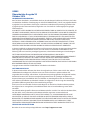 2
2
-
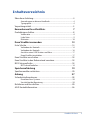 3
3
-
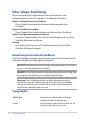 4
4
-
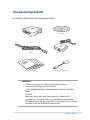 5
5
-
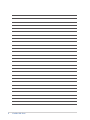 6
6
-
 7
7
-
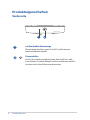 8
8
-
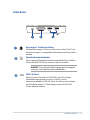 9
9
-
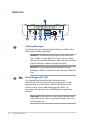 10
10
-
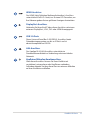 11
11
-
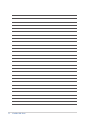 12
12
-
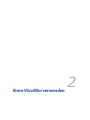 13
13
-
 14
14
-
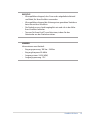 15
15
-
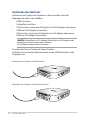 16
16
-
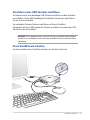 17
17
-
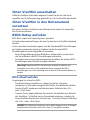 18
18
-
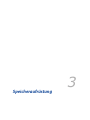 19
19
-
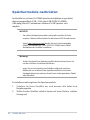 20
20
-
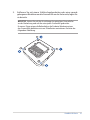 21
21
-
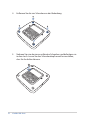 22
22
-
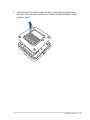 23
23
-
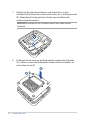 24
24
-
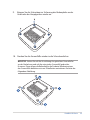 25
25
-
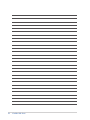 26
26
-
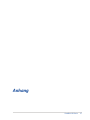 27
27
-
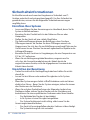 28
28
-
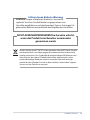 29
29
-
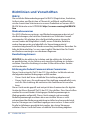 30
30
-
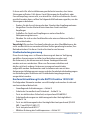 31
31
-
 32
32
-
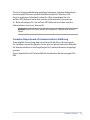 33
33
-
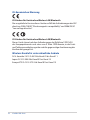 34
34
-
 35
35
-
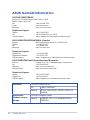 36
36
-
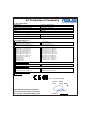 37
37
-
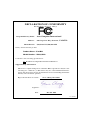 38
38
Asus UN42 Bedienungsanleitung
- Typ
- Bedienungsanleitung
- Dieses Handbuch eignet sich auch für
Verwandte Artikel
-
Asus ROG GR8 Benutzerhandbuch
-
Asus ZENBOOK UX301LA Benutzerhandbuch
-
Asus NX500 Benutzerhandbuch
-
Asus GL550JK Benutzerhandbuch
-
Asus Chromebox for meetings CN62 Benutzerhandbuch
-
Asus VC62B Benutzerhandbuch
-
Asus ROG G58JW Benutzerhandbuch
-
Asus PRO ADVANCED B551 Bedienungsanleitung
-
Asus G751JT Benutzerhandbuch
-
Asus X553MA Bedienungsanleitung